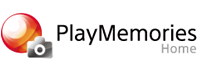PlayMemories Homeで画像を取り込んだときの、フォルダーの日付について教えてください!
はい、かしこまりました。フォルダーのどのようなことでしょうか?
たとえば、2017年7月1日に画像を取り込むと、「ピクチャ」に「2017-07-01」という名前のフォルダーができますよね。
このフォルダーは撮影日ごとにできるのですか?それとも取り込んだ日付でできるのですか?
はい、お答えします。
PlayMemories Homeの初期設定時は、カメラの撮影日ごとにフォルダーを自動的に作成します。
設定を変更したい場合は、PlayMemories Homeの[設定]-[取り込み]を表示し、以下のうちから1つ選んで[OK]をクリックします。
PlayMemories Home (Windows) の場合
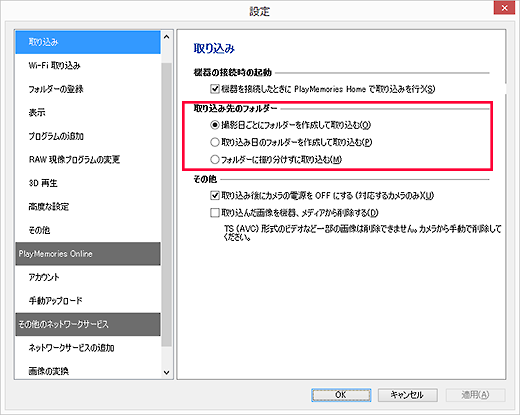
PlayMemories Home (Mac) の場合
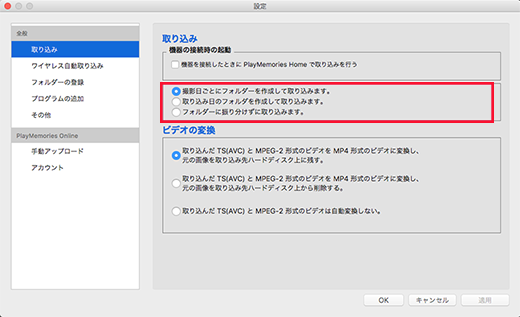
- 撮影日ごとにフォルダーを作成して取り込む:
- カメラの撮影日ごとにフォルダーを作成します (初期値)
- 取り込み日のフォルダー作成して取り込む:
- カメラのパソコンに取り込んだ日ごとにフォルダーを作成します
- フォルダーに振り分けずに取り込む:
- 「ピクチャ」に取り込みます
なるほど、初期設定では撮影日ごとにフォルダーを作ることはわかったんですが、以前に取り込んだときにフォルダー名が「2011-01-01」になってしまったのはもしかして・・・
それはおそらく、カメラの日時設定がお買い上げ時の状態にリセットされてしまったためと思われます。もし撮影日が異なる場合は、念のためカメラの日時設定を見直してください。
[MENU]-[![]() (セットアップ)]-[日時設定]
(セットアップ)]-[日時設定]
やっぱりそうだったのか・・・フォルダー名はあとでパソコンで変更できたとしても、画像に記録されている撮影日時は修正できないですよね・・・?
ご安心ください。PlayMemories Home (Windows) を使えば(*)、取り込んだあとで撮影日時の修正ができます。
PlayMemories Homeの[編集]-[撮影日時の一括変更]より、撮影日時を修正して保存してください。
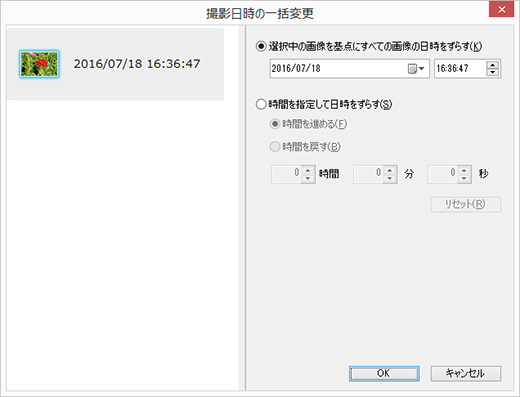
* PlayMemories Home (Mac)は対応していません
これは便利ですね、PlayMemories Homeを使えば、あとから撮影日時が修正できるなんて知りませんでした!
あと、もう1つ聞きたいのですが、SDメモリーカードをパソコンで開いたときに、「DCIM」フォルダーの中に「10070701」というように、数字の羅列のフォルダーに画像が格納されているのはなぜですか?

はい、SDメモリーカードをWindowsの「エクスプローラー」や、Macの「Finder」で見たときの、「100」などではじまるフォルダー名(7桁)の規則性についてご説明します。
初期設定時は、メモリーカードをフォーマットしたときの「100MSDCF」フォルダーに保存されています。
この状態で、カメラの[MENU]-[![]() (セットアップ)]-[フォルダー形式]-[標準形式]を[日付形式]に変更してパソコンに取り込むと、フォルダー番号 (3桁)+年月日(西暦 下1桁と月日 4桁)のフォルダー名になります。
(セットアップ)]-[フォルダー形式]-[標準形式]を[日付形式]に変更してパソコンに取り込むと、フォルダー番号 (3桁)+年月日(西暦 下1桁と月日 4桁)のフォルダー名になります。
例:10070701(100+2017年7月1日)
この「100」ではじまるフォルダー名は、カメラ映像機器工業会(CIPA)および電子情報技術産業協会(JEITA)で定められている、カメラファイルシステム規格(Design rule for Camera File system(DCF))に準ずる名称となります。
ちなみに、[標準形式]でも[日付形式]でも、1つのフォルダー番号に記録できる画像は最大4000枚で、それを超える場合は、先頭3桁が「101」「102」と採番されて、新しいフォルダーが作られます。
だから[日付形式]を選択しても、「20170701」のように「年・月・日」ではないのですね。そんな規格があったなんて全然知りませんでした!
はい、さらに補足しますと、「DCIM」フォルダーの「DCIM」とは「Digital Camera Images」の略称です。
デジタルカメラや、携帯電話(スマートフォン)で撮影した画像なども「DCIM」フォルダー名に画像が保存されるようになっていますが [標準形式]、[日付形式]のどちらであっても、PlayMemories Homeで画像を取り込んだときは、きちんと日付ごとに取り込まれますのでご安心ください。
へぇ~知りませんでした!
これからはサイバーショットの[フォルダー形式]を[標準形式]に設定して、PlayMemories Homeで取り込むようにしますね。
ぜひおためしください。
最後に、PlayMemories Homeで参照する画像フォルダーを登録/解除する方法や、外付けハードディスクにデータを保存する方法は、以下のページをあわせてご覧ください。


PlaymemoriesHome (Windows) のフォルダー名は、OSの標準値を使用していて、yyyy(年)-mm(月)-dd(日)で作成されますが、以下の方法でフォルダーの名称規則を変更できます。
- ・この設定をすると、エクスプローラーや他のアプリケーションの表示なども変更されます。
- ・PlayMemories Home (Mac)ではできません。
手順
コントロールパネル-[日付、時刻、または数値の形式の変更]より、[形式]タブ画面にある例の「日付(短い形式)」をyy/m/dなどの、初期値(yyyy/mm/dd)以外に変更する
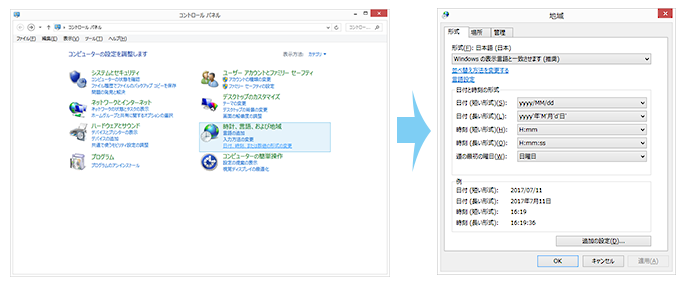



![テレビ ブラビア®[個人向け]](https://www.sony.jp/share5/images/home/products/bravia.jpg)
![業務用ディスプレイ・テレビ[法人向け] ブラビア®](https://www.sony.jp/share5/images/home/products/bravia_biz.jpg?v=20180319)

















![[法人向け] パーソナルオーディオ](https://www.sony.jp/share5/images/home/products/personal_audio_biz.jpg)






![[法人向け]カメラ](https://www.sony.jp/share5/images/home/products/camera_biz.jpg)






![[法人向け] Xperia™ スマートフォン](https://www.sony.jp/share5/images/home/products/xperia-biz.jpg)


![[法人向け] aibo](https://www.sony.jp/share5/images/home/products/aibo_biz.jpg)







![業務用ディスプレイ・テレビ[法人向け] ブラビア®](https://www.sony.jp/share5/images/home/products/bravia_biz.jpg)
![[法人向け] デジタルペーパー](https://www.sony.jp/share5/images/home/products/digital-paper.jpg)